华为笔记本电脑按键脱落如何修复?需要什么工具?
6
2025-04-07
笔记本电脑通过U盘启动是一种常见的技术需求,适用于系统重装、维护或使用某些特定的启动工具时。以下内容将为您详细解析如何操作笔记本电脑通过U盘启动,并提供一些背景信息和常见问题的解答。
在开始之前,您需要准备一个含有启动文件的U盘。这个U盘需要满足以下条件:
至少有4GB的剩余空间。
不含重要数据,因为制作启动U盘的过程会清除所有数据。
已经导入了启动镜像文件。这通常是一个ISO文件,比如Windows安装媒体或Linux发行版。
制作启动U盘的指导步骤:
1.下载并安装启动盘制作工具:您可以选用如Rufus、UltraISO等工具。
2.格式化U盘:打开工具后,选择您的U盘设备,并按下格式化按钮,确保选用适合的文件系统,如FAT32或NTFS。
3.导入ISO文件:在工具中选择ISO模式,并导入您的ISO文件到U盘中。
4.启动盘制作完成:根据提示完成制作过程,确保U盘已经变为启动盘。
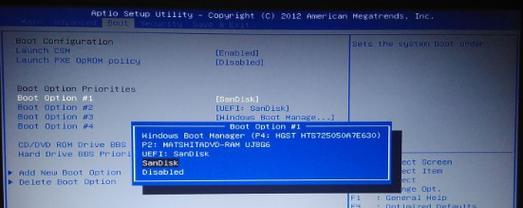
在尝试通过U盘启动笔记本电脑之前,您需要调整BIOS/UEFI设置以使电脑首先从U盘启动。
1.重启笔记本电脑:打开笔记本电脑,并在启动时按下通常显示为“Del”、“F2”、“F10”或“F12”的键,以进入BIOS/UEFI设置界面。
2.找到启动项设置:导航到“Boot”或“AdvancedBIOSFeatures”选项。
3.设置U盘为首选启动设备:在启动设备列表中,将含有启动文件的U盘移动至列表的最顶端。
4.保存并退出:保存设置并退出BIOS/UEFI界面,确认更改。
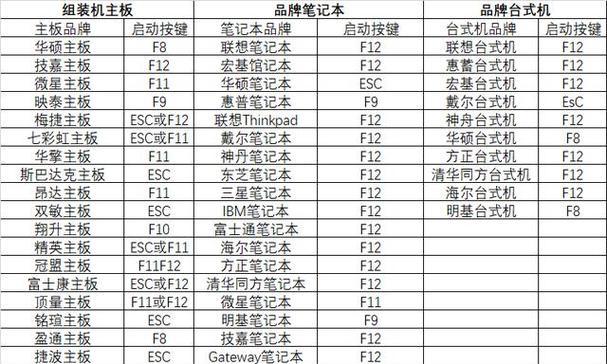
完成以上设置后,您现在可以重启电脑并尝试通过U盘启动。
1.重启计算机:开启笔记本电脑并等待屏幕显示启动顺序。
2.选择从U盘启动:如果您需要手动选择启动设备,应该在出现启动选项时使用键盘选择U盘。
3.启动操作:如果一切设置正确,您的笔记本电脑将从U盘启动进入相应的操作系统安装界面或工具菜单。
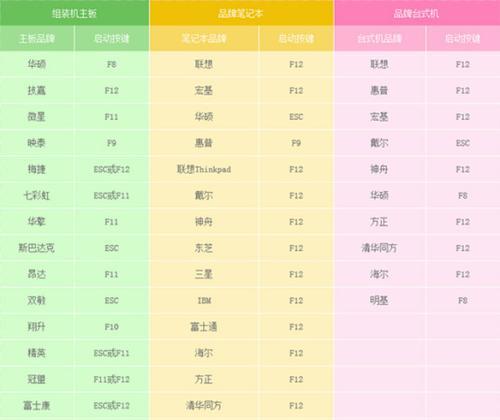
Q1:为什么我的笔记本无法从U盘启动?
A:这可能是由于多种原因造成的,比如U盘制作不正确、BIOS/UEFI设置未修改或硬件不支持从U盘启动。请检查您的U盘是否正确制作,以及BIOS/UEFI的设置是否正确。
Q2:U盘启动后为何无法识别硬盘?
A:在某些情况下,特别是涉及安装新操作系统的场景,系统可能需要格式化整个硬盘。如果在安装过程中出现硬盘未能识别,先确认BIOS/UEFI中的硬盘模式是否正确(AHCI或RAID)。
Q3:笔记本启动过程中出错怎么办?
A:启动错误可能由系统文件损坏、硬件故障或驱动不匹配造成。建议尝试进入BIOS/UEFI检测硬件状态,同时,确保所有外接设备都已断开,以排除外设故障。
通过以上步骤,您现在应该能够顺利设置并启动笔记本电脑通过U盘。请记住,操作BIOS/UEFI和制作启动U盘需要小心翼翼,以免造成数据丢失或系统损坏。每个笔记本电脑品牌和型号的BIOS/UEFI界面可能略有不同,具体操作请参照您笔记本电脑的用户手册。对于启动过程中遇到的问题,逐一排查,确保每一步设置都正确无误。
希望能够帮助您顺利完成笔记本电脑的U盘启动。如遇任何其他问题,欢迎继续探索和学习。
版权声明:本文内容由互联网用户自发贡献,该文观点仅代表作者本人。本站仅提供信息存储空间服务,不拥有所有权,不承担相关法律责任。如发现本站有涉嫌抄袭侵权/违法违规的内容, 请发送邮件至 3561739510@qq.com 举报,一经查实,本站将立刻删除。